Ha esetleg mégsem találná meg benne valaki a számára szükséges funkciót, akár saját készítésű, vagy a világhálóról letöltött beépülő modulokkal, pluginekkel is tudja bővíteni a szoftvert. A bonyolultabb képszerkesztési feladatok elvégzését könnyíti meg az a lehetőség, hogy a GIMP grafikai funkcióitól kezdve a képfeldolgozási eljárásokig minden könnyen elérhető legyen parancsfájlokból is.
A GIMP képfeldolgzó funkciói az eszközsorokból és menükből egyaránt elérhetők. A képek rajzolására, illetve a meglévő képek átalakítására a rajzeszközök teljes tárháza, mint például ecset, ceruza, festékpisztoly, klónecset rendelkezésre áll. A program képes a különböző színsémák, így az RGB, HSV, és a CMYK kezelésére. A jelenlegi változat segítségével már rendkívül sok fajta grafikus fájl kezelhető. A GIMP által jelenleg támogatott fontosabb fájlformátumok: gif, jpg, xpm, tiff, tga, mpeg, ps, pdf, pcx, bmp és még rengeteg egyéb. A GIMP program segítségével az egy adott fájlformátumból egy másik fájlformátumba alakítható át a grafika. A GIMP-el elvégezhetők olyan alapvető funkciók, mint a forgatás, skálázás, torzítás és tükrözés. Ezeket a műveleteket azonban nemcsak a grafika egészére, hanem egyes kijelölt elemekre vonatkozóan is el lehet végezni. Ezért fontos a kijelölő eszközök megfelelő használata. A kijelölés már csak a lehetséges megoldások miatt sem egyszerű dolog. Kijelöléseket hozhatunk létre téglalap és ellipszis alakban, lasszó, varázspálca, Bézier görbék vagy olló segítségével. A GIMP, akárcsak a drága pénzért kapható többi képszerkesztő program, különböző rétegek és csatornák alkalmazásának biztosításával bővíti a képszerkesztés lehetőségeit.
A program telepítése
A mintegy 14,5 MB méretű telepítőfájl az Internetről tölthető le. Microsoft Windows operációs rendszeren futtatható GIMP-et a következő oldalon lehet letölteni:
gimp-win.sourceforge.net/stable.html Grafikus telepítő végzi a program telepítését. Itt is érvényes azonban, hogy ha csak nem nagyon fontos, nem érdemes felülbírálni a telepítő által felkínált telepítési beállításokat. Szükség esetén a telepítés helye és a telepítendő összetevők listája módosítható.
Verziók
A GIMP-et eredetileg 2 egyetemista, a Berkeley Kalifornia Egyetem hallgatói, Spencer Kimball és Peter Mattis kezdte fejleszteni. Az program fejlesztését1995-ben kezdték el. Az első bétaverziók 1996 elején jelentek meg. A szerkesztési műveletek ezektől az első változatoktól kezdve visszavonhatók és megismételhetők voltak. Már a béta változatokban működött a 8, 15,16 és 24 bites színfeldolgozás. A program a kezdetektől kezelte a gif, jpeg, tiff, png és xpm formátumokat. A kezdetleges, bonyolult felhasználói felület miatt azonban a program nem volt igazán népszerű. Az első stabil 1.0 változat megszületését 1998 júniusában jelentették be. Az első stabil 1.0 változatban megjelenő Skript Fu funkció gyorsította például az egyes grafikai elemekhez kapcsolódó animációk elkészítését.
Az egyes hibajavítások és továbbfejlesztések folyamatosan jelentek meg, azonban egy teljes verzióváltás csak 2004-ben következett be, ekkor jelent meg a GIMP 2?es verziója. A legfontosabb változások a felhasználói felület átszervezése, egy új menürendszer létrehozása és a megújított CMYK színkezelés voltak. Az utolsó nagyobb verzióváltás 2008-elején, a 2,4 változat megjelenésével következett be.
Újdonságok
A 2.4 verziójú GIMP feltelepítése után az újdonságok közül leginkább a teljesen áttervezett kezelőfelület tűnik szembe a felhasználónak. Az újratervezett, átépített kezelőfelülettel a jóformán teljesen az operációs rendszertől független módon ugyanúgy jelenik meg akár a Microsoft Windows, akár Mac OS X, akár Linux környezetben. Pontosan ez a rész, amit a Windowson futó programok használóinak meg kell szokniuk. A tulajdonképpeni munkaterületet és az eszköztárak külön ablakokban, egymástól teljesen függetlenül jelennek meg továbbra is. Az eleinte furcsa elrendezésnek megvan az olyan előnye, hogy az eszközök tetszés szerint pakolhatók a képernyőnek arra a részére, ahol éppen nem dolgozik az ember.
A megváltozott kezelőfelület mellett a GIMP eszköztára néhány új szolgáltatással is bővült. Ezek közül az új szolgáltatások közül talán a méretezhető ecsetek megjelenése a legfontosabb. Régi elmaradása volt ez a programnak, amit most végre sikeresen orvosoltak. Az ecsetek méretének beállítására most már több lehetőség is van. Az eszközbeállítások panelen lévő új, Méretezés csúszkán kívül külső hardverrel, MIDI- vagy USB-csúszkával, illetve forgó gombbal is módosíthatja a felhasználó az ecsetek méretét. Az új technológiákra való felkészülés keretében megfelelő beviteli eszköz, például érintőtábla és a hozzávaló toll használata esetén működik a nyomásérzékenység is. Az érintő táblán használatos toll nyomásával a méret, az átlátszatlanság, a keménység és a szín is változtatható egyszerre vagy külön-külön aszerint, hogy mit kapcsolunk be az ecsetbeállításoknál.
Aki eddig még csak egérrel használta a GIMP-et, annak, ha lehetőségei megengedik feltétlenül ki kell próbálnia. Ha megszokja és belegyakorol, egészen más érzés lesz tollal dolgozni! A GIMP 2.4 ismeri a Photoshop ecseteit is; az .abr formátumú ecsetfájlokat a GIMP-2.0/share/gimp/brushes mappájába kell másolni, és az ecsetek panelen rögtön megjelenek a photoshopos ecsetek.
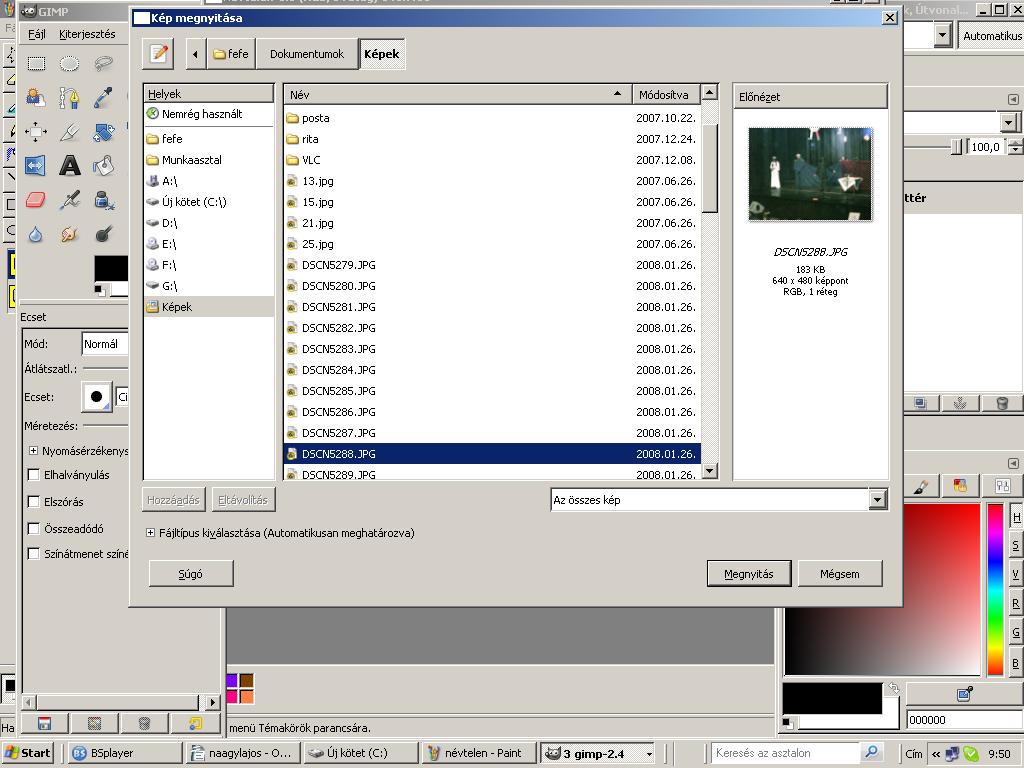
Az ecsetkezelés mellett az új verzióban változott az egyes programfunkciók elérhetősége is. Az egyes felhasználói programokkal kapcsolatban általános negatív tapasztalat, hogy a felhasználóknak nehézséget okoz a különböző billentyűkombinációk megjegyzése. Eddig a GIMP funkcióinak egy része csak ezekkel a billentyűkombinációkkal volt elérhető. Az áttervezett, átépített menürendszerben a könnyebb kezelhetőség végett már minden rendszerfunkció elérhető egérrel is. A menürendszer átépítése miatt a program menüszerkezet is megváltozott. A GIMP több menüpontja is új, logikusabb helyre került. Az új szerkezetű menürendszerben a képablak tetején lévő menüsávba építették be a Színek menüt. A Színek menü egy helyen gyűjti össze a színkezeléssel, az egyes színekkel, árnyalatokkal, tónusokkal kapcsolatos programfunkciókat. Nemcsak a GIMP színmódok és saját korrekciói kerültek ide, hanem a szkriptek és pluginek is. A GIMP használatát megkönnyítő kényelmi újítások közé tartozik az is, hogy a szerszámok minden opciója elérhető az Eszközbeállítások panelen.
A GIMP 2.4-es verzióban az egyes képek megjelenítésén szintén javítottak. A korábbi verziók egy gyors, de nem igazán korrekt módszert használtak a zoomolásra, amitől egész pixelsorok vagy oszlopok tűnhettek el a képernyőről. Mivel a 2.4-es verzió kicsinyített megjelenítéskor rendesen interpolál, minden részlet látható marad, amit a monitor felbontása megenged. A GIMP készítői által a fotósoknak szánt újdonságként a szűrők között végre megjelent a más grafikai programokban már alap felszerelésnek számító az automatikus vörösszemeffektus-eltávolító és a lencsetorzítás-korrekció eszköz. A legnagyobb újítás azonban a színkezelés bevezetése. A főpanel Fájl ?> Beállítások menüpontjára megjelenő párbeszédpanelen találjuk a szükséges beállításokat.
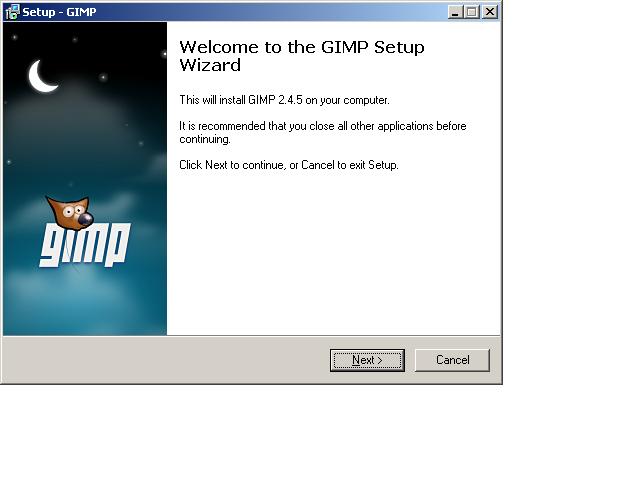
A GIMP színkezelési lehetőségei még mindig messze elmaradnak a Photoshop lehetőségei mögött, de már használhatók. A lehetséges színkezelési módok közül háromféle választható: kikapcsolható a színkezelés, engedélyezhető a színkezelés, de nyomtatás szimuláció is választható. A színkezelési beállítások között igény szerint meg lehet adni egy RGB- és egy CMYK-színprofilt, valamint egy monitorprofilt. Az első kettő megadott színprofil lesz a munkaszíntér. Aki nem jártas a színkezelésben, az legjobb, ha RGB-profilként szabványos sRGB profilt választ. A fényképezőgépek által készített EXIF JPEG képfájlok általában beágyazva tartalmazzák a színprofilt. Amikor a GIMP megnyitja a digitális fényképezőgép által készített képet, megvizsgálja a beágyazott profilt. Ha a beágyozott profil és a munkaszíntér profilja eltér, akkor a GIMP előtt a következő lehetőségek állnak: vagy megtartja a kép színprofilját, és azzal dolgozik tovább, vagy átkonvertálja a képet a munkaszíntérbe, vagy rákérdez, hogy mit tegyen. Az, hogy a három lehetőség közül melyik következik be, az attól függ, hogy a színkezelés beállításainál mit állítunk be a Fájlmegnyitási viselkedés opcióhoz.
Ha megadunk egy nyomtatóprofilt is, akkor a GIMP a nyomtatásnál szintén átalakítja a színeket. Saját gépünkön az ICC- vagy ICM-színprofilokat a C:Windowssystem32spooldriverscolor mappában találjuk. Nyomtatónkhoz a gyártó honlapján kereshetünk gyári profilt.
Mindezek ellenére még nem fejeződött be a GIMP felületének használhatóbbá tétele. Nemrég új kezdeményezés indult a GIMP-projekt részeként, a felhasználói szokásokon alapuló, még kézre állóbb kezelőfelület elkészítésének céljával.
Hardverkövetelmények
Processzor: Pentium III. vagy jobb
Memória: 128 MB vagy jobb
Szükséges szabad hely a merevlemezen: 85 MB
Videókártya: 8 MB videómemória vagy jobb.
Mint látható a GIMP telepítéséhez és elindításához gyakorlatilag bármilyen ma használatos számítógép elegendő. Azonban ahhoz, hogy igazán hatékonyan lehessen használni mélyen a zsebünkbe kell nyúlni. A jó hír az, hogy a számítógépet játék célra használók bőségesen rendelkeznek azokkal a hardver erőforrásokkal, amelyek ahhoz szükségesek, hogy a GIMP-et használni tudják.
Szoftverkövetelmények
Linux (i386, PPC)
Microsoft Windows (XP, Vista)
Mac OS X
Sun OpenSolaris
FreeBSD
Értékelés
Pozitívumok
Szabadon használható szoftver. Hogy nem kell esetleg több, mint százezer forintot leszurkolnia annak, aki számítógépes grafikával szeretne üzleti szinten foglalkozni, feledteti az esetleges hiányosságokat.
Akinek nem tetszik valamelyik funkció, és ért a programozáshoz, tetszés szerint át is alakíthatja a programot.
Negatívumok
Számomra legalábbis nehezebben kiismerhetőnek tűnt, mint képfeldolgozó programok etalonjaként számon tartott Photoshop.
A használhatóságra azért adok hét pontot, a lehetséges tízből, mert azoknak is alapoktól kell megtanulniuk a program működését, akik esetleg már egész komoly munkákat végeztek más grafikai programokkal.
Fontosabb adatok
Név: GIMP
Aktuális stabil verzió:2.4.5 A cikk írásakor végzik az utolsó simításokat a GIMP 2.5-ös kiadásán.
Megjelenés időpontja: 2008 március
URL: www.gimp.org
Gyártó: The GIMP Team
Disztribúció: Windows, Linux, Free BSD, SOlaris, Mac OS
Szint: kezdő
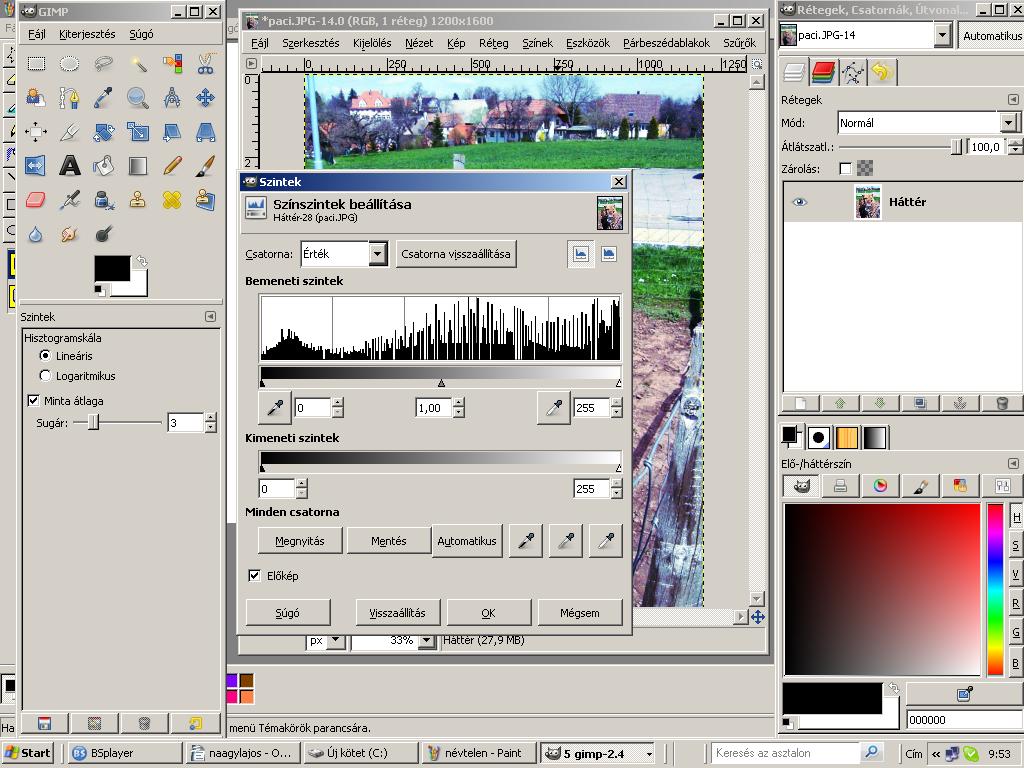


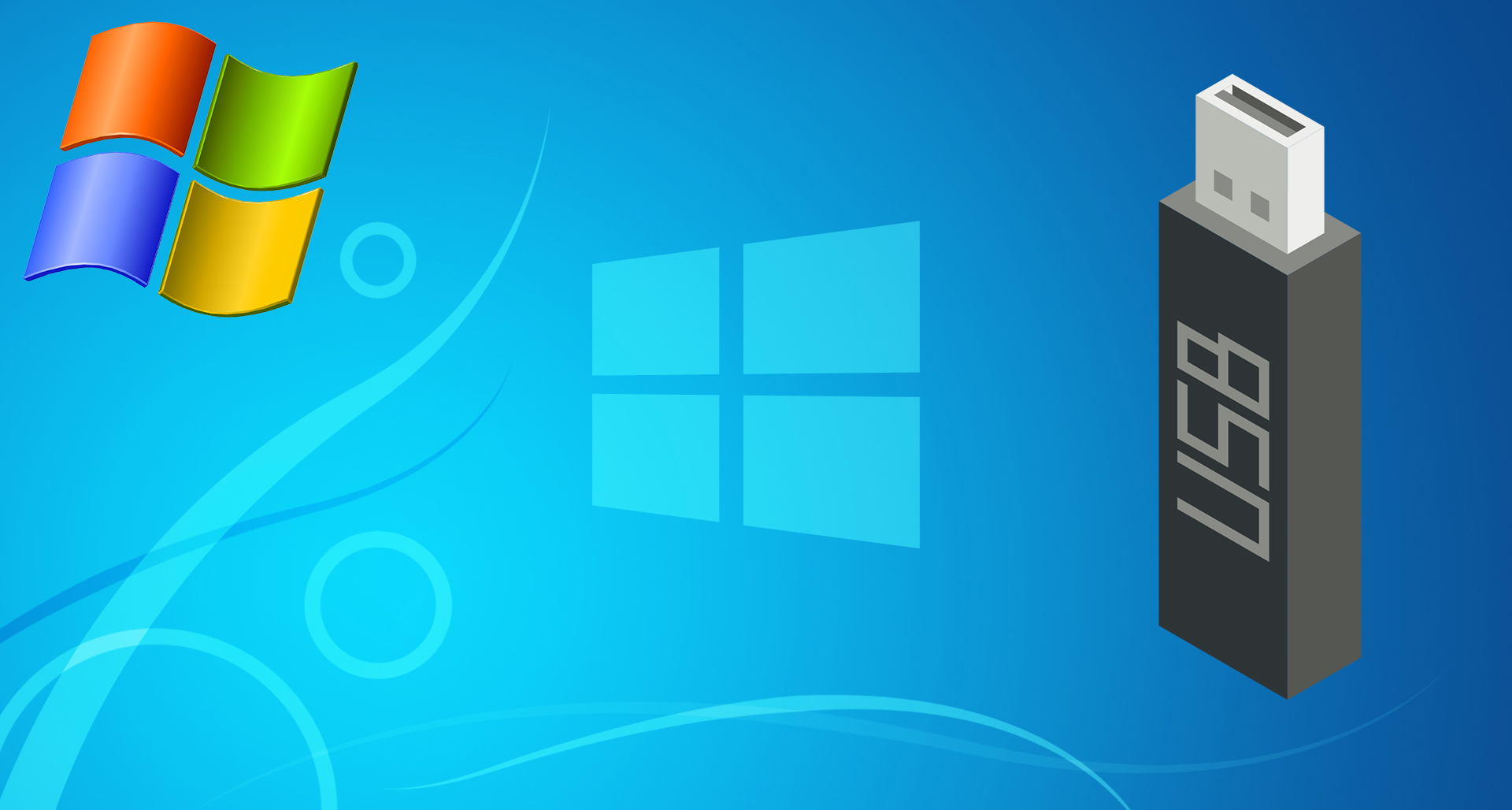

vendeg
17 éve, 1 hónapja és 1 heteNAON JOOOOO PROGRAM!!!!!!!!!!!!!!!!!!!!!!!!!!!!!!!!!!!!!!!!!!!!!!!!!!!!!😄😉#dolt# #dolt_vege##dolt# #dolt_vege#
dorcika
16 éve, 7 hónapja és 6 napjaJa^^
vendeg
16 éve, 6 hónapja és 2 hetenem tudom használni… nekem nem is ezt hozta be!!!!!😕
marco
16 éve, 6 hónapja és 2 heteMi a bajod? Azon kívül, hogy fogalmazásból egyes, ülj le!😛
dorcika
16 éve, 6 hónapja és 2 heteEsetleg nem ezt a verziót töltötted le.
vendeg
16 éve, 5 hónapja és 5 napjakirály ez a porgram 😉
vendeg
16 éve, 5 hónapja és 2 napjaHosé cikke remek! Érthető, pontos, lényegre törő. Külön öröm, hogy végre valaki nem abban a kvázi hozzáértő, leereszkedő és igencsak nagyképű stílusban ír, ami inkább arról szól, hogy az illető már milyen profi, hanem valóban tájékoztat. Atöbbi kezdő nevében is köszi Hosé! lati.😄
vendeg
16 éve, 4 hónapja és 2 heteNekem olyan program kellene, amivel plakátokat tudnék készíteni rendezvényekre. Segítsetek!
valko2
15 éve, 11 hónapja és 3 napjaigen ezzel simán lehet plakátot csinálni, de azé kicsit vágni kell hozzá.
lacyboy
15 éve, 7 hónapja és 3 heteja nagyrá az esély nekem müködik tökéletesen
vendeg
14 éve, 11 hónapja és 4 napjaHol kell lementeniii????????????????
vendeg
14 éve, 3 hónapja és 3 hetemit?